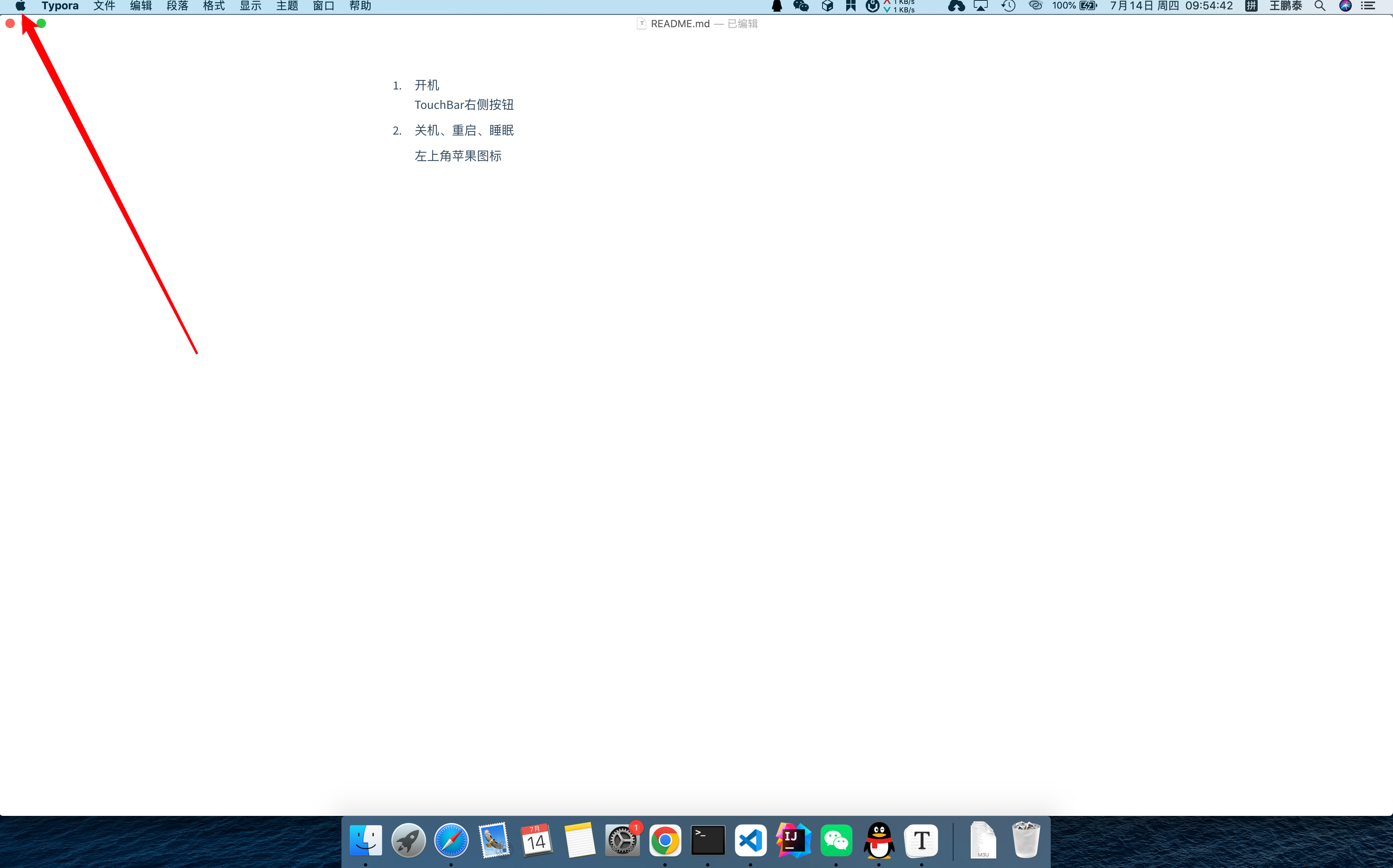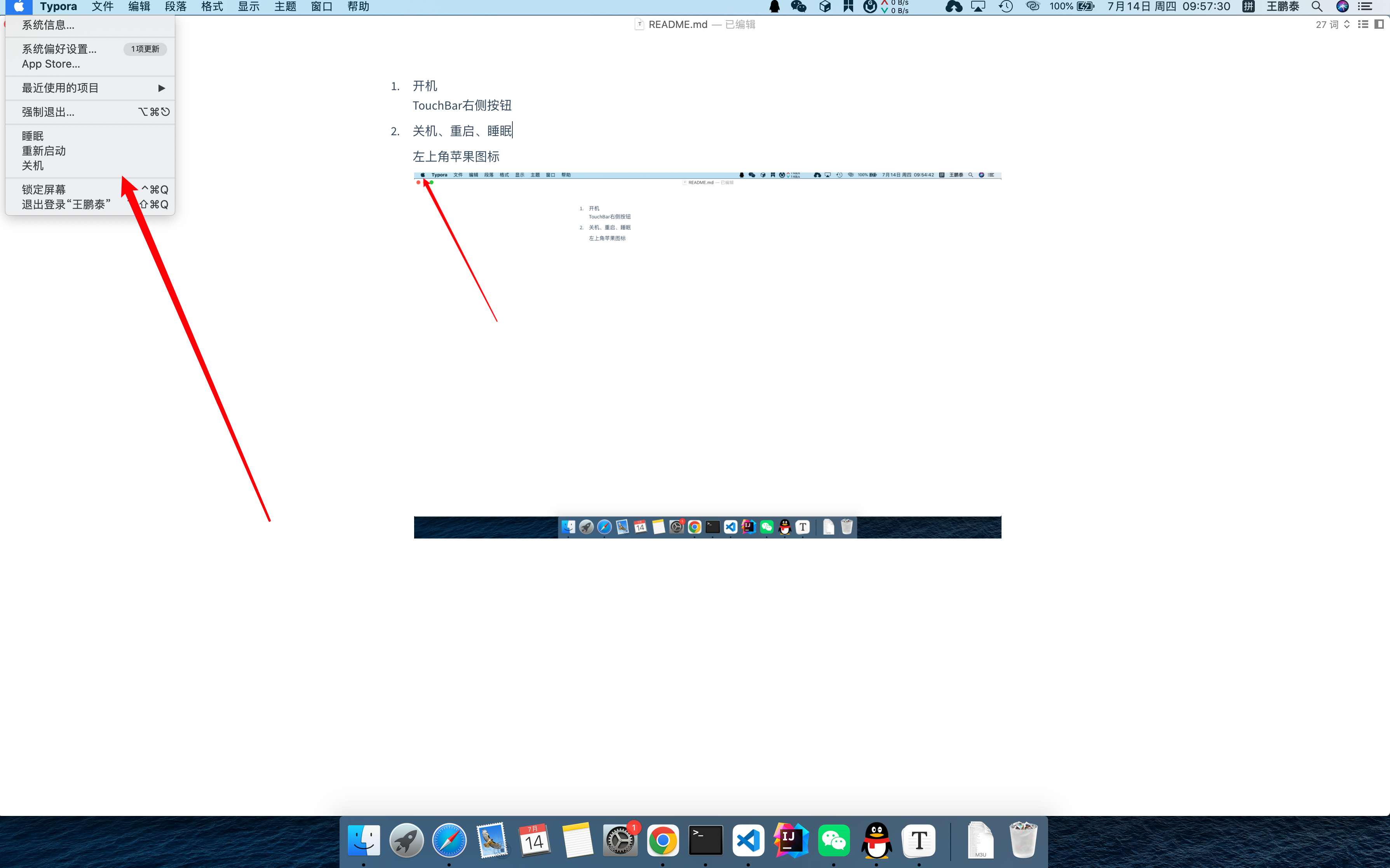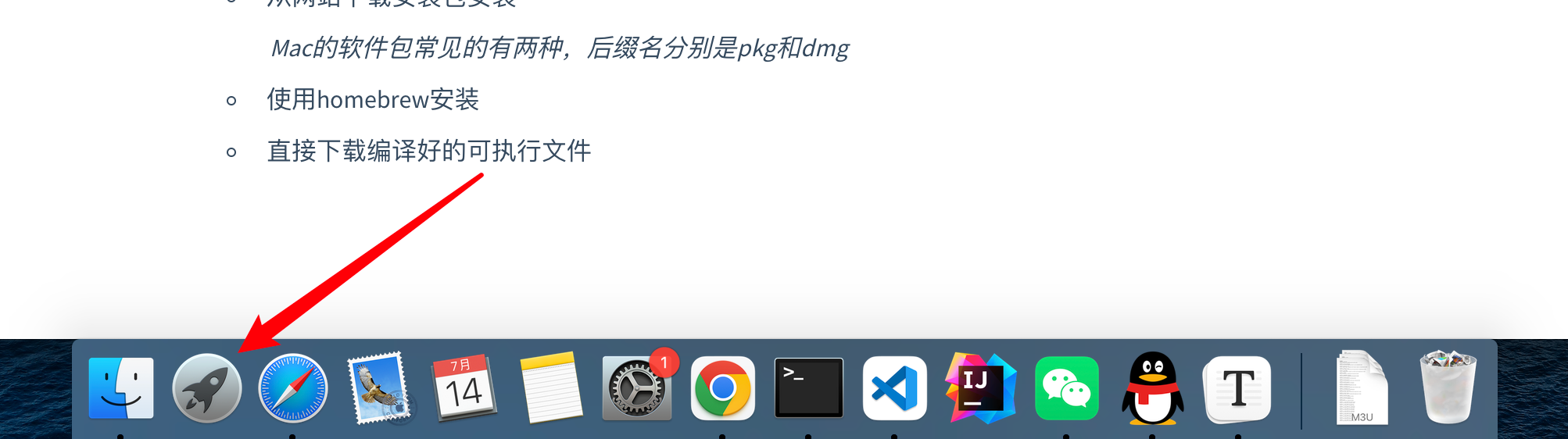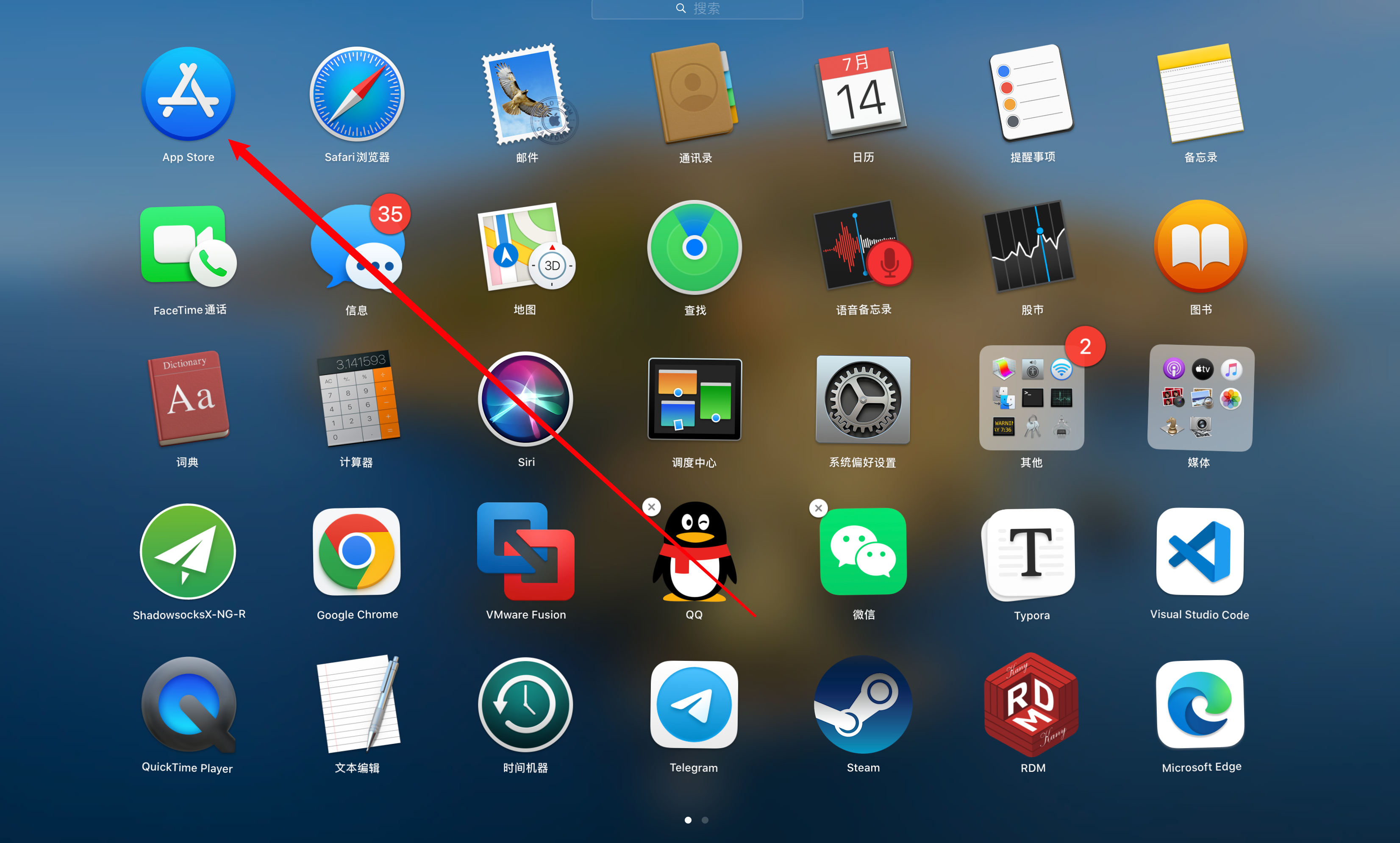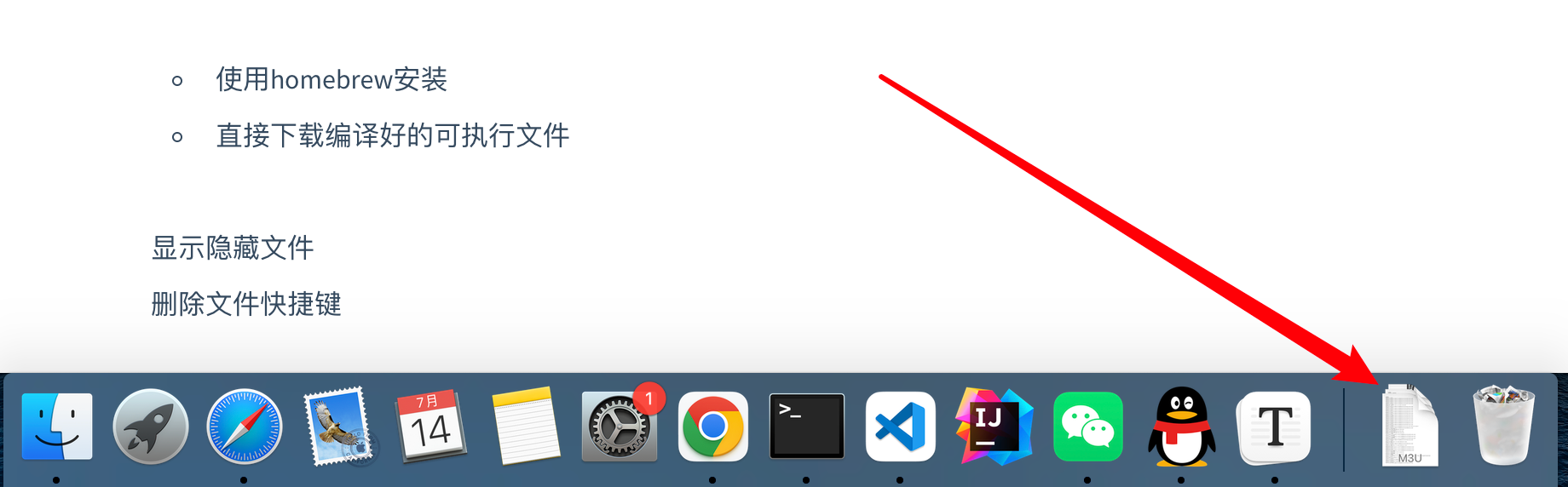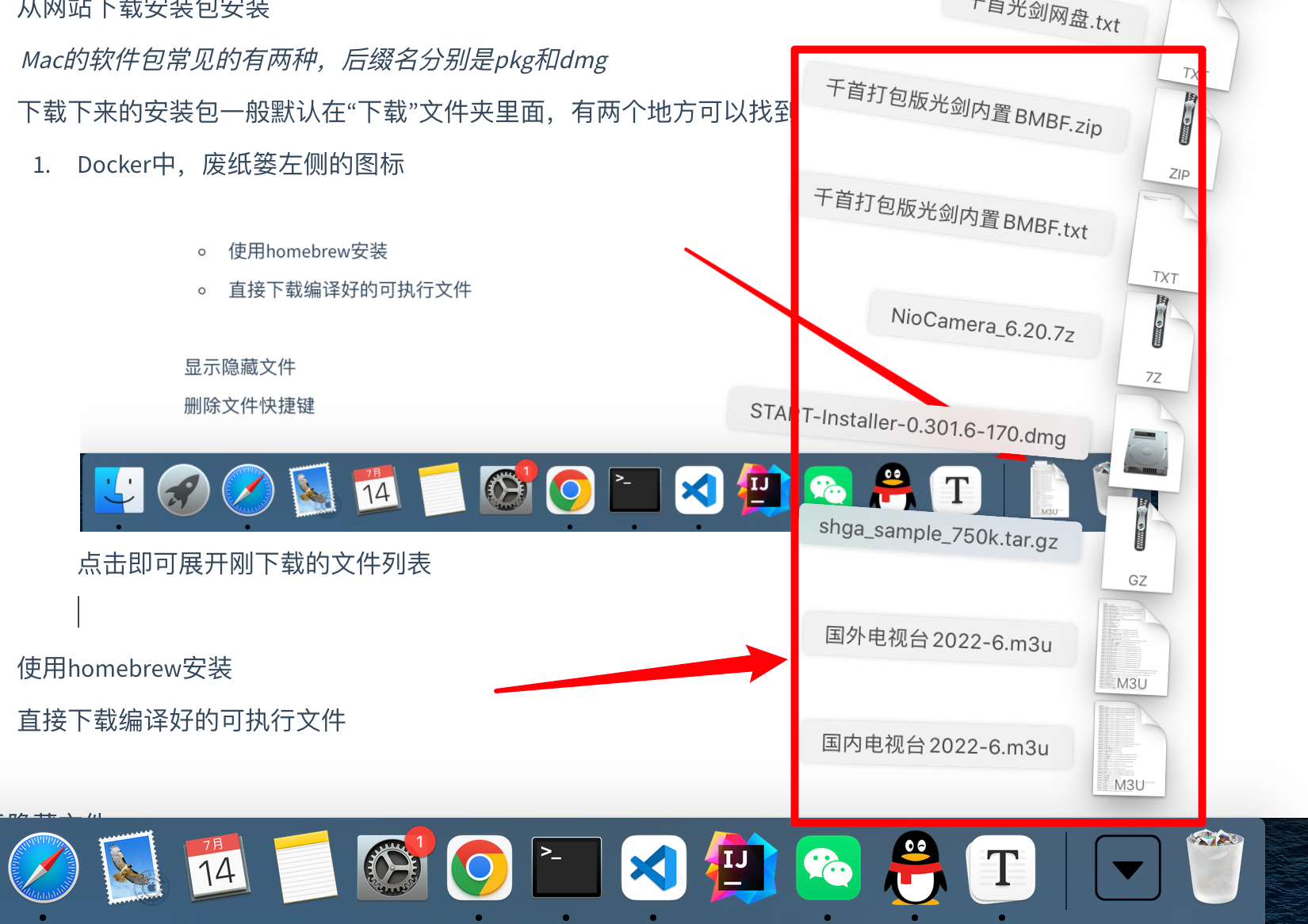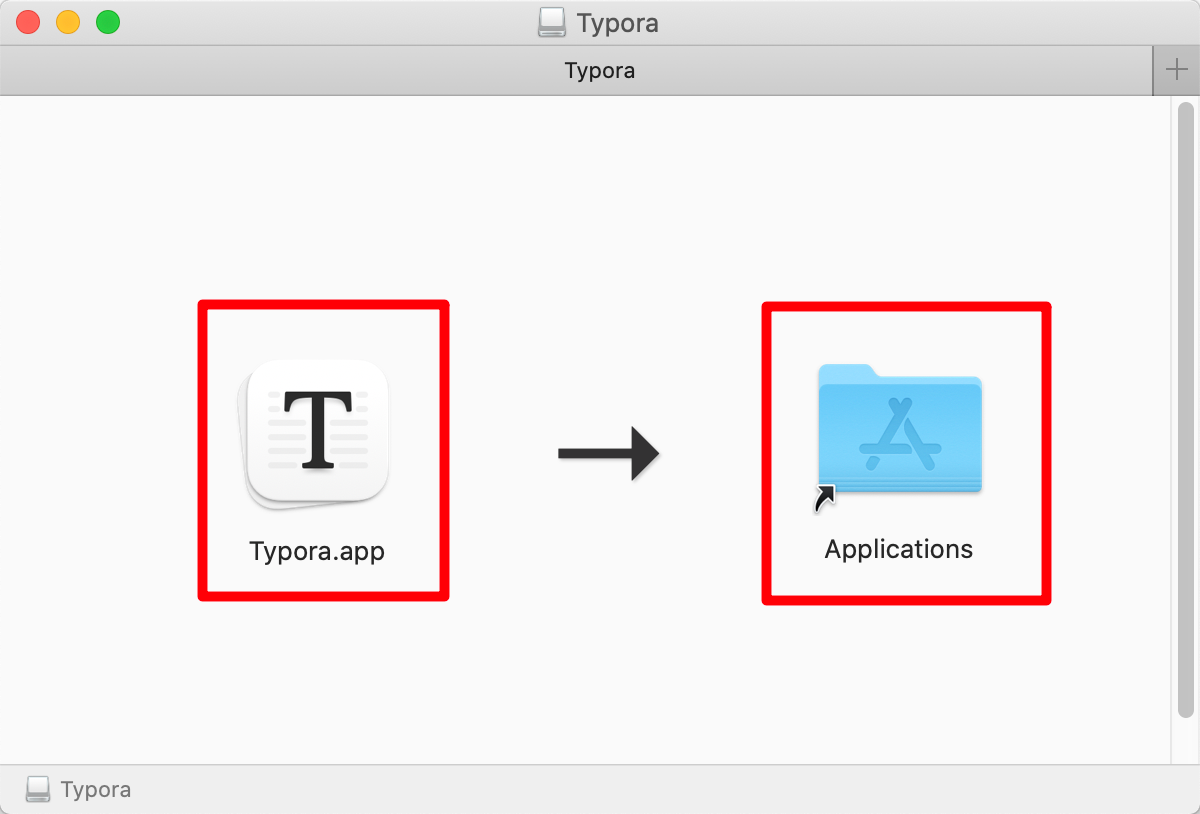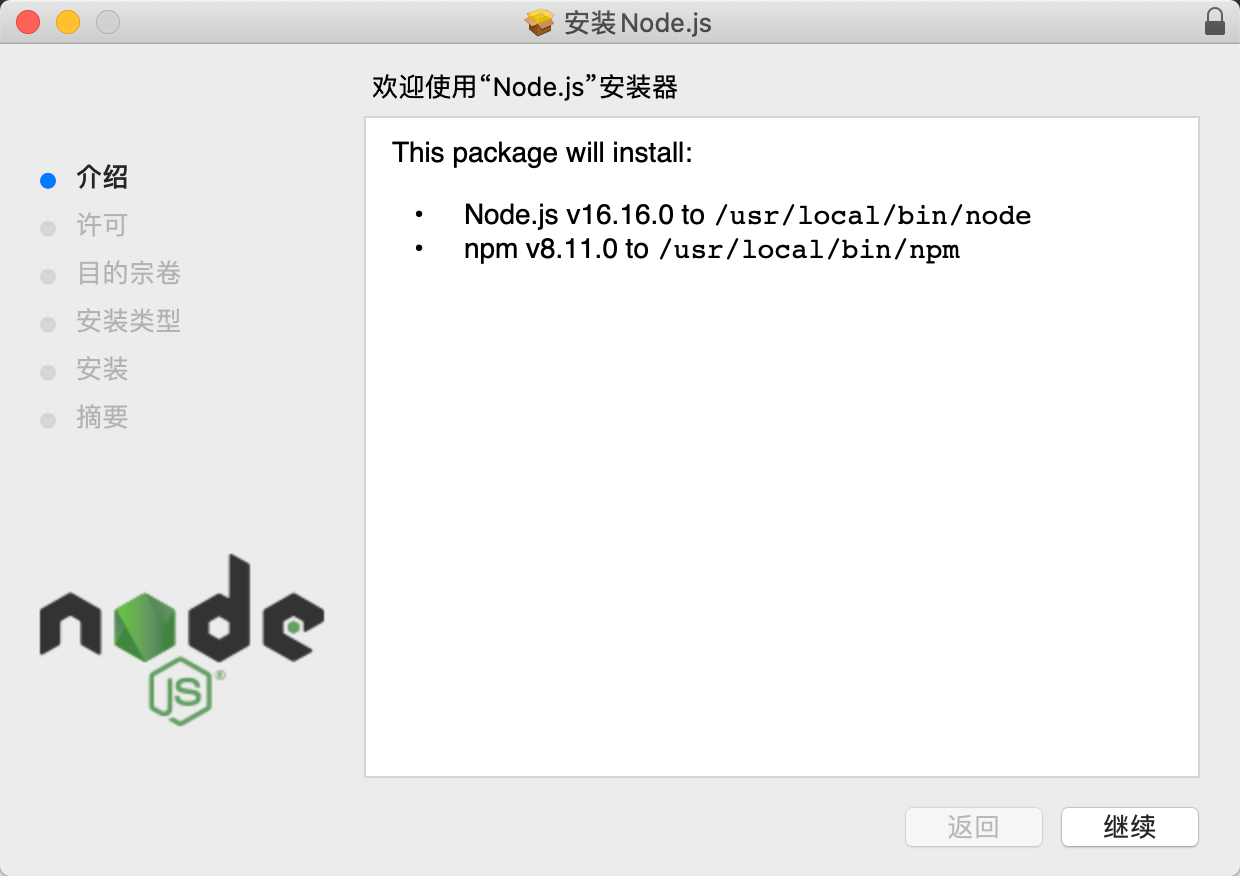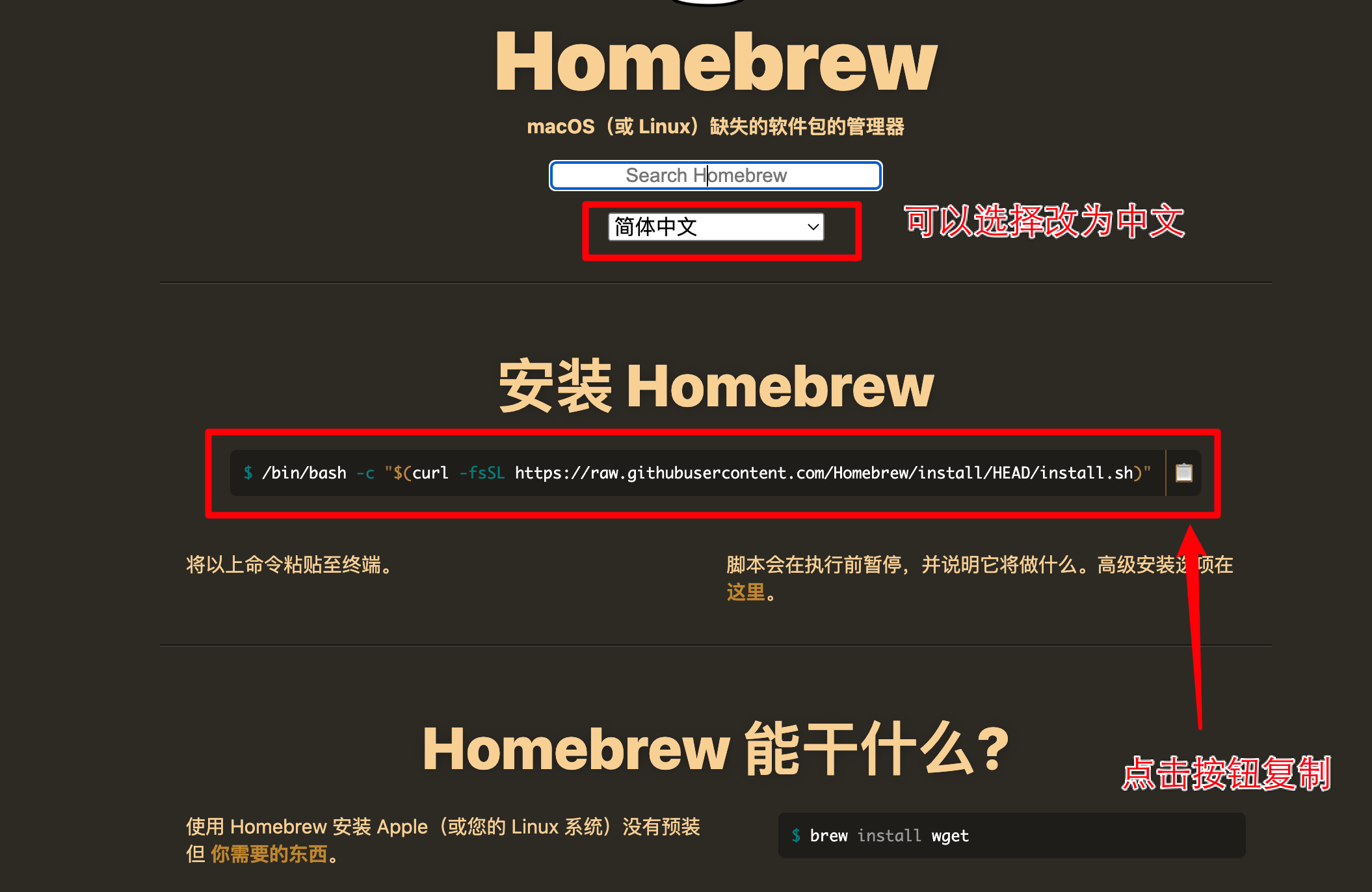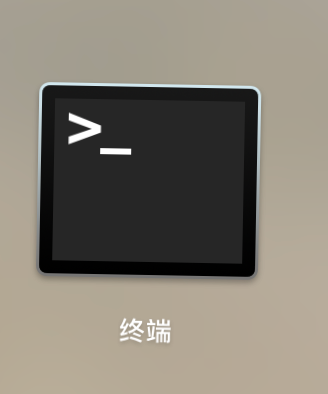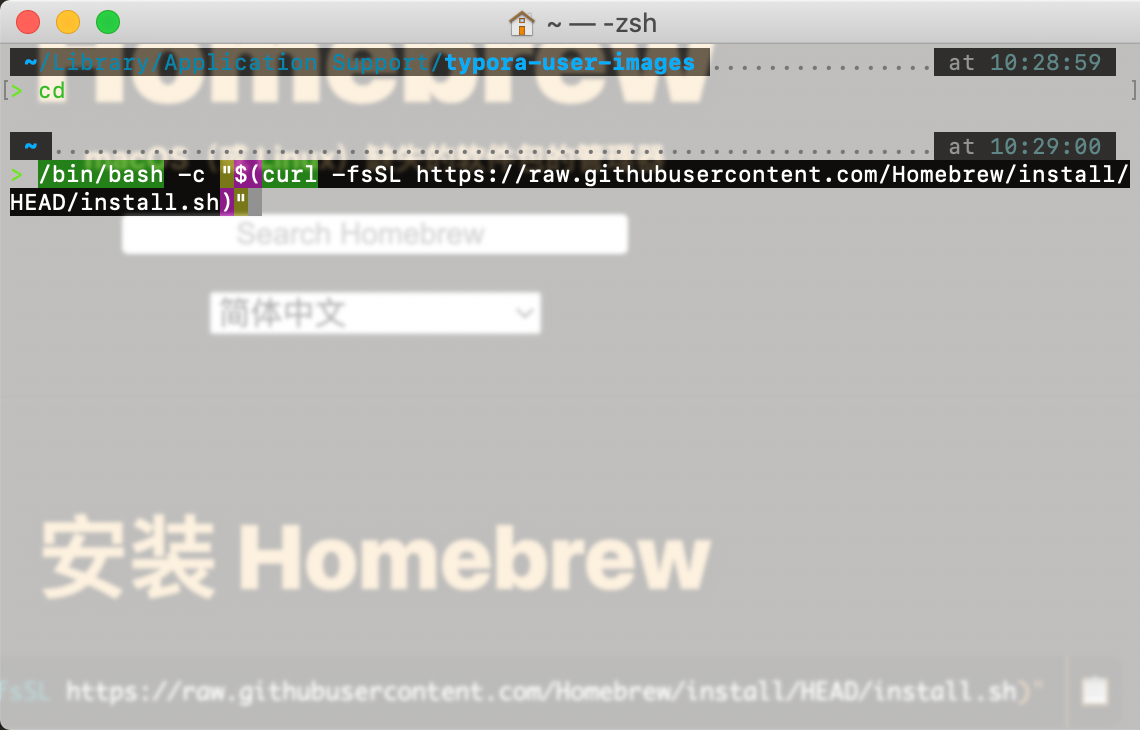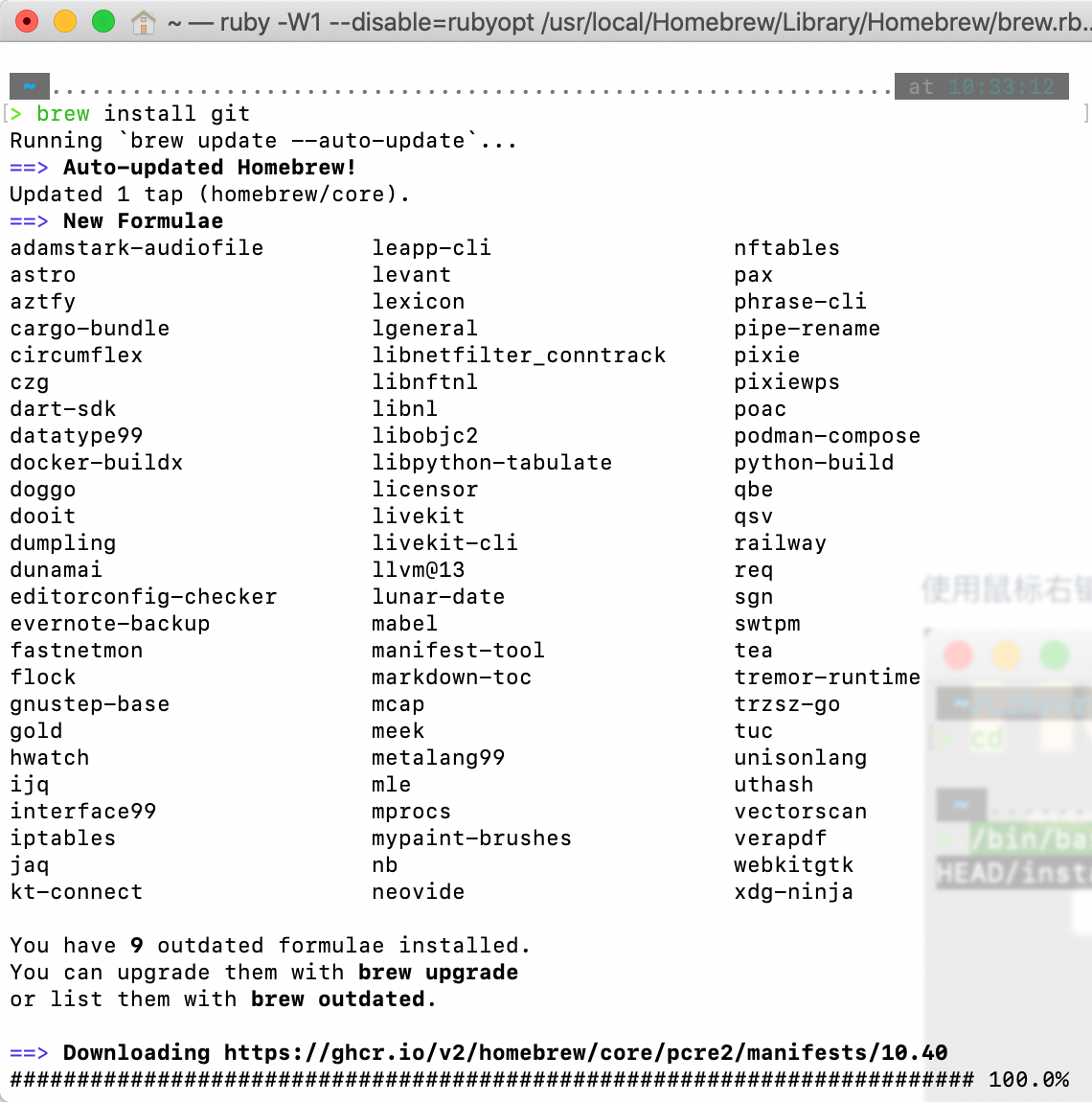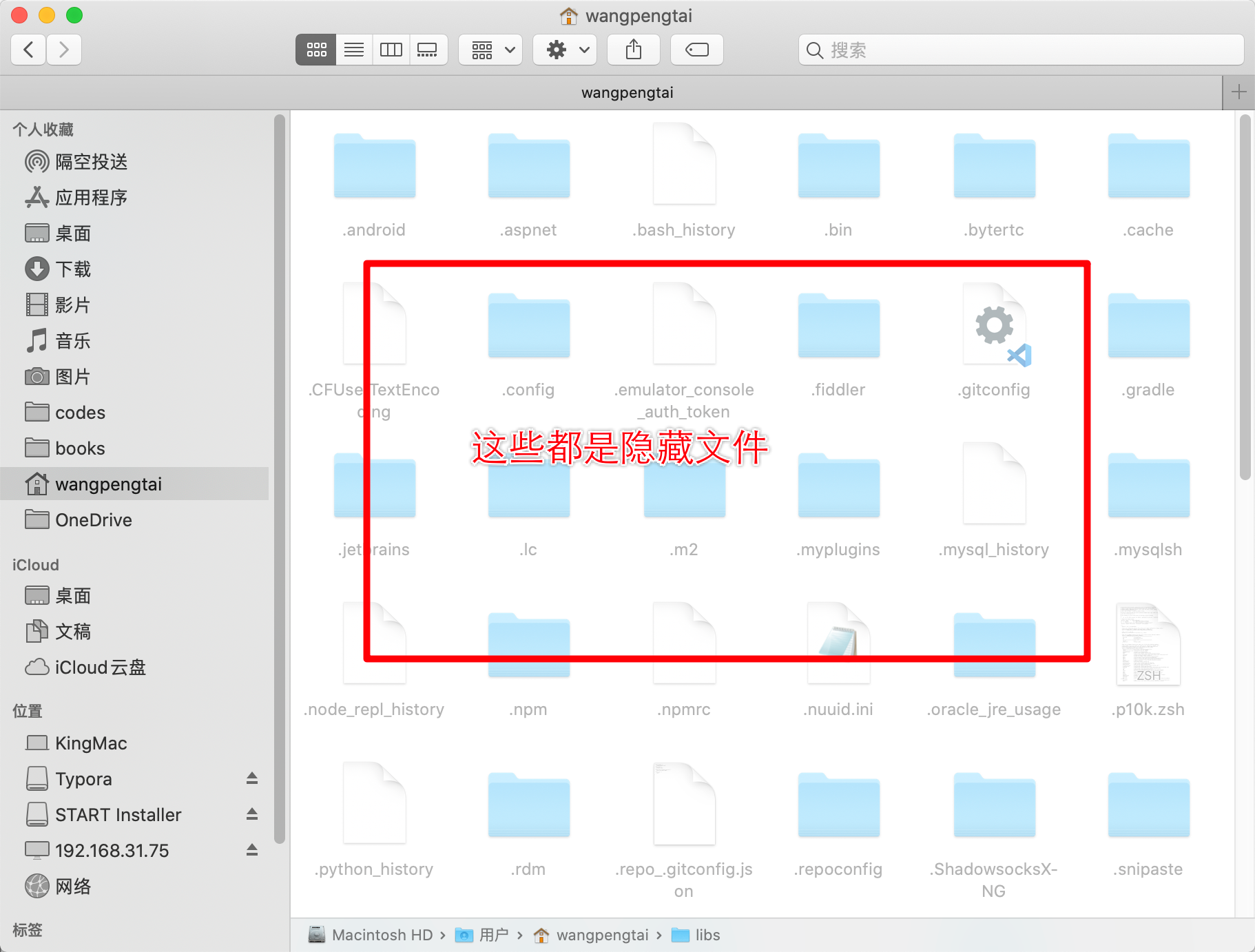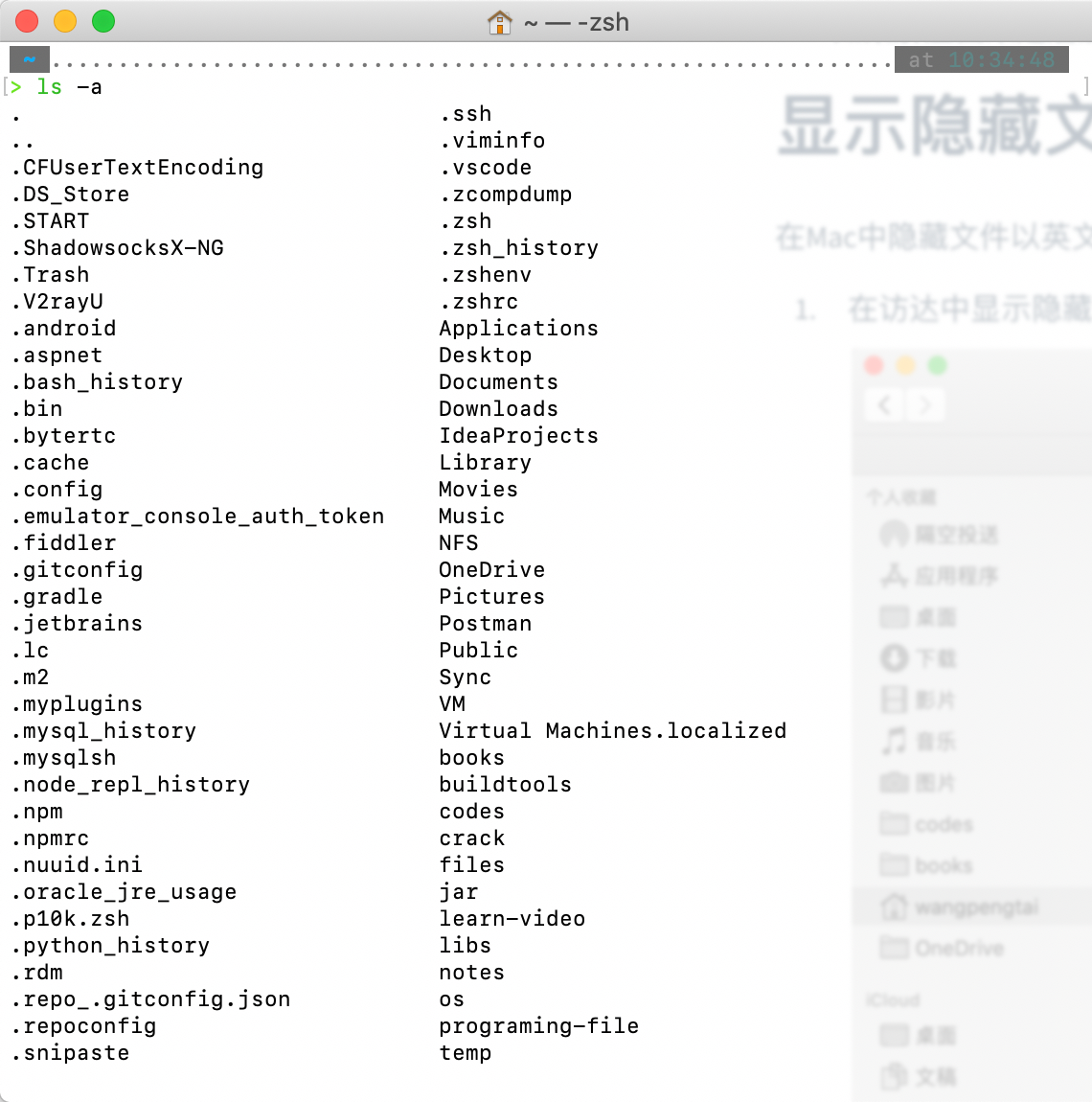TouchBar右侧按钮
左上角苹果图标
所有需要的操作都在这里
Mac有四种方式安装软件
-
从AppStore应用商店安装
点击屏幕下方Docker中的启动台(不同的系统版本这个图标可能不一样,最新系统版本应该是一个九宫格的彩色方块),找到AppStore打开,搜索软件(这里面软件比较少)
-
从网站下载安装包安装
Mac的软件包常见的有两种,后缀名分别是pkg和dmg
下载下来的安装包一般默认在“下载”文件夹里面,有两个地方可以找到
dmg安装方法:双击打开下载后的安装包,根据提示,拖动左侧应用图标到右侧图标上面,然后松手即可完成安装,等到安装完成后,在应用列表中可以找到
pkg安装方法:双击打开安装包,根据提示选择路径,按需输入密码完成安装(跟Windows安装相似)
-
使用homebrew安装
首先安装homebrew,地址在:https://brew.sh/
在网站上点击按钮复制安装命令
从启动台找到“终端”,并 点击打开
使用鼠标右键粘贴,或者按键
Command+V粘贴刚才复制的命令,回车执行等待homebrew安装完成后,输入
brew install XXX安装需要的软件,以安装git为例输入
brew install git,等待执行完,git就安装好了,其他软件也可以类似安装。 -
直接下载编译好的可执行文件
一般会给tar.gz的压缩包,直接在下载里面双击打开压缩包就可以,Mac可以自动解压压缩包到同名文件夹中,可执行文件比较特殊,需要以命令行执行。
如果解压出来是后缀为.app的格式,则可以双击运行。
在Mac中隐藏文件以英文字符的句号.为开头命名,默认隐藏,需要显示的话
在访达中删除文件,除了用鼠标以外还可以使用键盘快速操作,选中文件,然后同时按下Command+BackSpace,BackSpace键就是删除字符的按键。
终端的使用和前面学的Centos Linux使用时一样的
Touch Bar默认不会显示多功能键(F1-F12),需要按下键盘左下角的Fn键,然后Touch Bar会显示多功能键。
Mac中全屏以后,应用窗口会在新的桌面中打开,这个时候如果想切换到其他程序,可以
- 用
Command+Tab选中要切换的其他程序 - 按下
control+⤒选择需要的应用窗口或者桌面 - 按下
control+⟵/⟶切换桌面